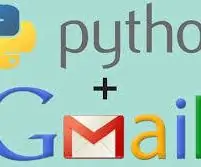
Innehållsförteckning:
- Författare John Day [email protected].
- Public 2024-01-30 12:44.
- Senast ändrad 2025-01-23 15:11.
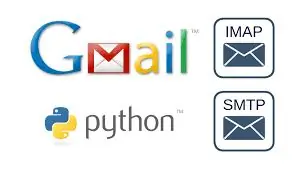
I det här projektet lär du dig att skicka e -postmeddelanden med python. Här har jag visat ett projekt som kan användas för att berätta om du har tillräckligt med närvaro för att ta ledigt från collage/skola eller inte. Här har jag antagit minsta procentandel närvaro 75%.
Steg 1: Beräkning av andelen närvaro
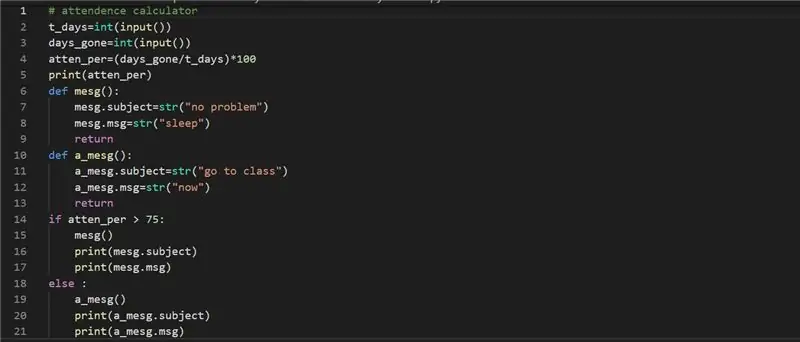
Här har jag använt lite grundläggande kodning för att beräkna närvaron. När vi sammanställer koden Först sätter vi totalt antal klasser sedan antal klasser som deltog (jag vet att ingen skulle vakna och använda denna pythonkod för att veta denna närvaro, men det kan dömas för dina andra projekt)
Steg 2: Mail Sending Bot
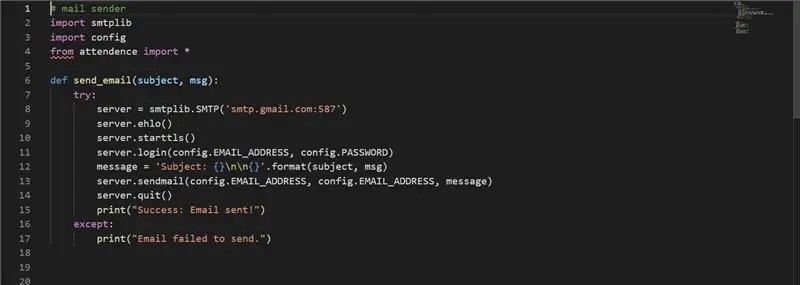
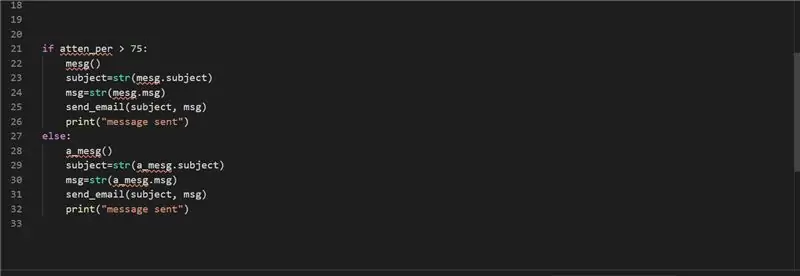
STEG:-
1) vi importerar alla variabler från ovanstående pythonkod för närvaro.
2) vi importerar "smtplib" för SMTP -klientsession som ska användas för att skicka e -post till valfri internetmaskin med SMTP.
3) vi gör en annan fil med namnet "config" som lagrar gmail -id och lösenord. (Jag har använt gmail du kan använda vilken annan e -posttjänst som helst)
4) kodning för att skicka ett mail med ämne samt meddelande.
5) På den första bilden som visas finns det förutsättningar för att skicka ett e -postmeddelande. På den andra bilden kodade vi för att skicka e -post med vissa specifika data, dvs förskrivet ämne och e -posttext. att utföra fler uppgifter.
6) Jag har använt if och else uttalanden för att skicka ett mail om jag ska gå till klassen eller inte.
Steg 3: Skapa en Python -fil för att lagra dina Gmail -uppgifter
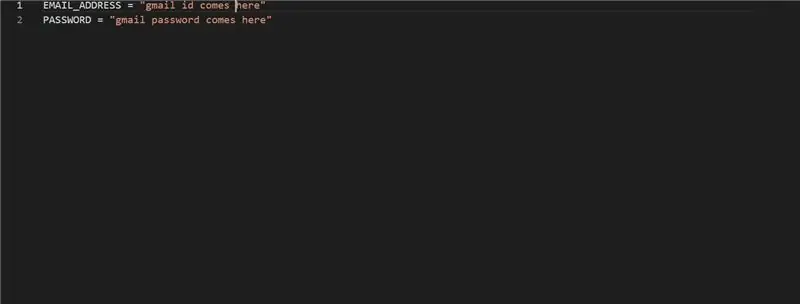
Skapa en pythonkod som heter config och lagra data enligt ovan.
Steg 4: ÄNTLIGEN !
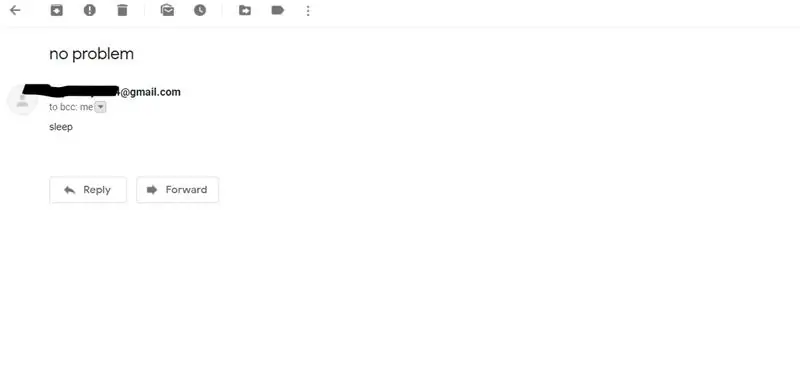
Du kommer att få ett mail som detta.
LYCKA TILL!!
Steg 5:
Detta är de koder som krävs.
Jag har skrivit detta manus faktiskt för ett annat projekt där om en person kommer in i ett rum kommer vi att få ett mail till och vi kan skicka e -post för att ändra lösenord för ett dörrlås som kommer att göras med hallon pi och arduino.
du kan också använda den för dina projekt.
Rekommenderad:
Mail Bot UX Design: 6 steg

Mail Bot UX Design: Detta är en robot som skriker på dig när du har post. Du behöver lim och tejp
Du har fått mail: 4 steg

You got Got Mail: Posttjänsterna är en del av vardagen idag. Det finns ett par olika anledningar som pekar på att posttjänsten är nödvändig. Nummer ett kommer alltid att bero på dess förmåga att ansluta människor. Nummer två e-handeln, som nu
Windows Mail Windows 7: 14 steg

Windows Mail Windows 7: Konfigurera e-post för Windows Mail Windows 7 (ensam för Windows 7 e 8) Frågor om hur du konfigurerar ett e-postmeddelande per e-postmeddelande för e-post i Windows Mail (per Windows 7
Trash Built BT Line Drawing Bot - My Bot: 13 steg (med bilder)

Trash Built BT Line Drawing Bot - My Bot: Hai vänner efter ett långt gap cirka 6 månader här kommer jag med ett nytt projekt. Fram till slutförandet av Cute Drawing Buddy V1, SCARA Robot - Arduino planerar jag för en annan ritbot, huvudsyftet är att täcka ett stort utrymme för teckning. Så fixade robotarmar
Enkel anpassning av Apple Mail Stationery: 10 steg (med bilder)

Enkel anpassning av Apple Mail-brevpapper: I denna instruktionsbok ska jag demonstrera en process för att avkänna födelsemeddelandet genom att lägga till rosa och gula versioner till det. Du behöver Photoshop eller en liknande redigerare för att göra de grafiska ändringarna. Det skulle också passa dig att jag
